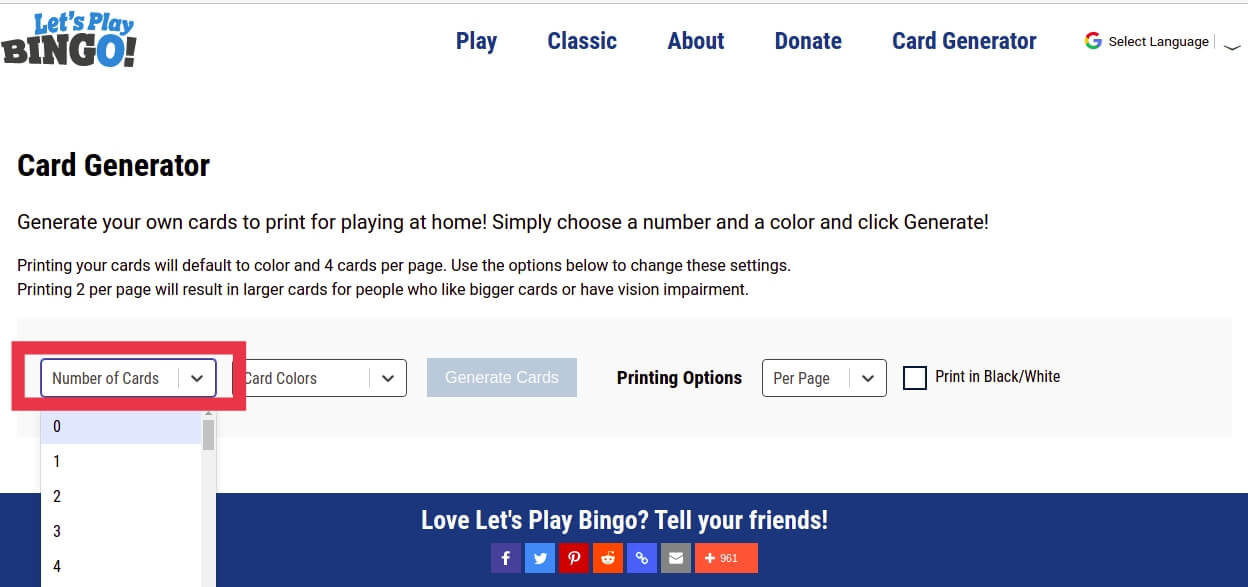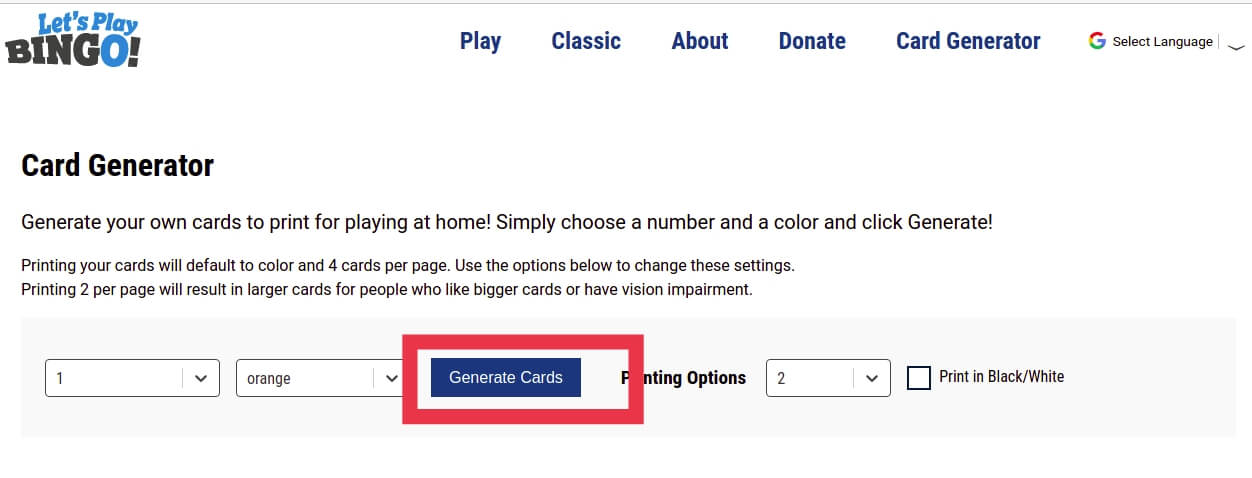在当前情况下,我们不知道未来会发生什么以及“新常态”会是什么。自Covid-19大流行以来,物理上的接近性已经消失了。为了与我们所爱的人保持联系,我们不得不切换到在线虚拟状态。无论是远程工作、远程教育还是社交关系,Zoom和Google Meet等视频应用都可以提供帮助。
(Zoom)由于其交互式、用户友好的界面,Zoom迅速成为人们的最爱。它已成为正式和非正式交流形式的首选平台。与朋友和家人互动(Interacting)、享受茶话会和在线玩游戏是我们大多数人适应这种情况的方式。玩游戏是一项很棒的活动,可以帮助我们应对“封锁”给我们带来的孤立感和无聊感。
许多视频应用程序都提供游戏供您玩,但Zoom没有这样的功能。虽然,如果你有足够的创造力,你仍然可以通过Zoom玩很多游戏,Bingo就是其中之一。从孩子到奶奶,每个人都喜欢玩它。所涉及的运气因素使它更加令人兴奋。通过这个完美的指南,我们将告诉您如何在 Zoom 上玩宾果游戏(how to play bingo on Zoom) 并让自己和他人娱乐。

如何在 Zoom 上玩宾果游戏(How to Play Bingo on Zoom)
在 Zoom Online 上玩宾果游戏需要的东西(Things you need to play Bingo on Zoom Online)
-
Zoom PC 应用程序(Zoom PC app):您最需要的是具有活动帐户的 Zoom PC 应用程序,以便在其上玩宾果游戏(Bingo)。
-
打印机(A printer)(可选):家里有一台打印机会很方便。但是,如果您没有打印机,您可以截取您的卡片并将其上传到任何照片编辑器应用程序。上传图片后,您可以使用绘图工具在卡片上标出数字。
在 Zoom 上玩宾果游戏 - 成人(Play Bingo on Zoom – For Adults)
a)如果您还没有,请在Zoom PC应用程序上创建一个“帐户(account)” 。
b) 开始一个新的Zoom会议并邀请您想一起玩的每个人。
注意:(Note:)如果您不主持Zoom会议,则需要一个唯一 ID 才能加入现有的Zoom会议。
c) 游戏的所有成员都加入后,开始设置。
现在您可以在Zoom上玩(Zoom)宾果游戏(Bingo),如下所示。
1.使用此Bingo卡片生成器转到此链接( link)生成“ Bingo 卡片(Bingo cards)” 。您需要填写您要生成的“卡片数量”和这些卡片的“(Number of cards)颜色(Colour)”。之后,根据您的喜好选择“打印选项”。(Printing Options)我们建议每页 '2'(2′ per page)。
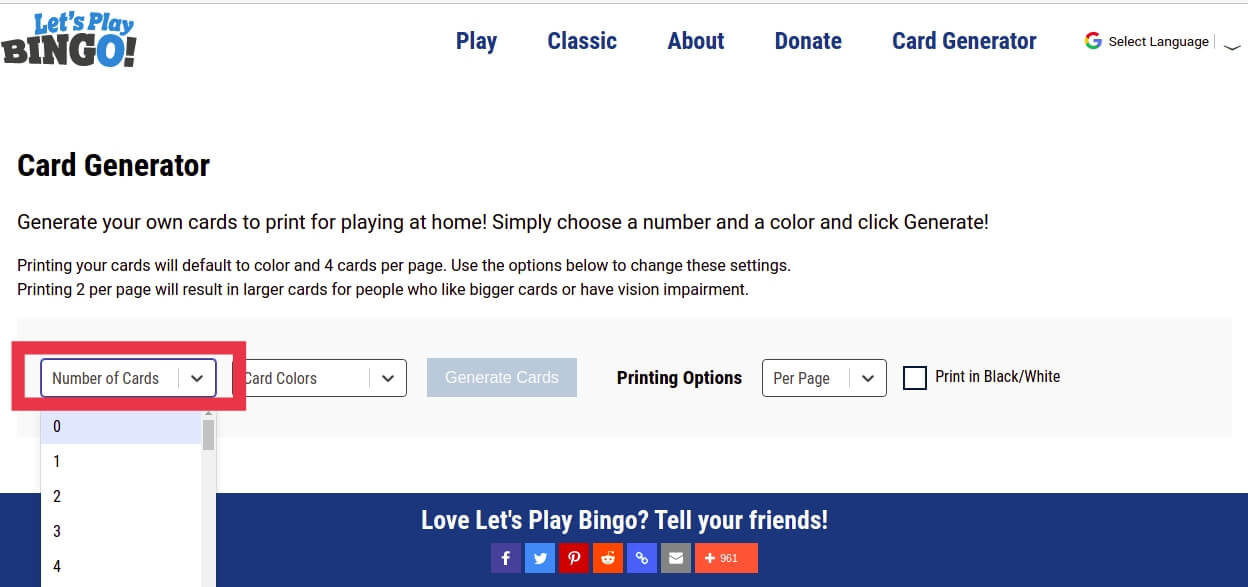
2. 选择适当的选项后,点击Generate Cards按钮。
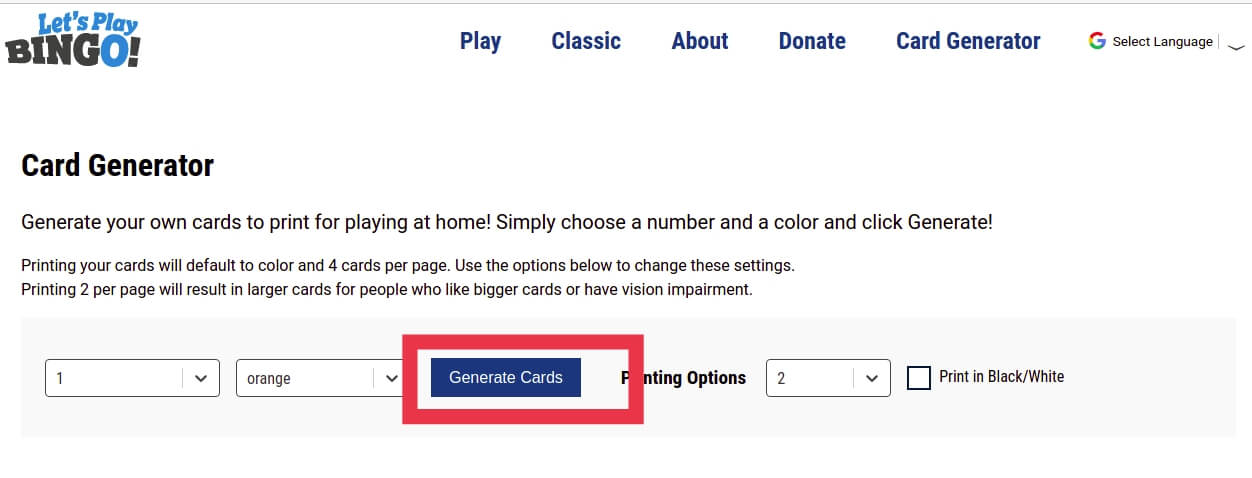
3. 现在,打印您在打印卡片(Print Cards) 选项的帮助下生成的卡片。您必须向所有玩家“发送相同的链接(send the same link)”才能为自己创建和打印卡片。

注意:(Note:)虽然这是最好的Bingo卡片生成器,但它不能让您在纸上只打印一张卡片。但是您可以通过在“卡片数量(Number of cards)”字段中选择“1”来执行此操作。
另请阅读:(Also Read:) 20+ Hidden Google Games You Need to Play (2021)
许多人同时玩两张甚至三张牌,但老实说,这将是作弊。但是,如果您想增加赢得比赛的机会,可以尝试这种方法。
4. 游戏中的每个成员打印出他们的卡片后,告诉他们拿一个“标记(marker)”来划掉积木中相应的数字。当大家完成以上步骤后,点击这里(click here)打开“宾果号码来电者(Bingo number caller)”。

5. 打开以上链接后,选择您和您的团队要举办的“比赛类型”。(kind of game)它将出现在页面左上角的“ Bingo icon ”下方。
6. 现在,任何一个玩家都可以做这个任务。在Zoom(Zoom)会议中使用屏幕底部的“屏幕共享”选项。(Screen share)它将与所有会议成员共享您运行游戏的浏览器窗口。这就像一张桌子,每个玩家都会跟踪“被叫到的数字(called-out numbers)”。

7. 一旦所有会议成员都能够查看此窗口,从左上角的下拉列表中选择“选择模式”。(Choose a pattern)您应该选择记住每个人的愿望的模式。

8. 现在,点击“开始新游戏(Start New Game)”按钮开始新游戏。游戏的第一个号码(first number of the game) 将由生成器调用。

9. 当生成器的第一个号码被所有人标记后,单击呼叫下一个号码(Call Next Number )按钮以获取下一个号码。对整个游戏重复相同的过程。

注意:(Note:)您甚至可以通过单击“开始自动播放(Start Autoplay)”来使系统自动化,以使游戏顺利运行。

还有一个名为“ Bingo Caller ”的附加功能,由letsplaybingo网站提供。虽然它是可选的,但计算机生成的语音会呼出数字并使游戏更加生动。因此(Hence),我们在接下来的步骤中启用了该功能。
10.通过选中“ Bingo Caller(Bingo Caller) ”选项下的“ Enable ”框来启用该功能。现在,您的游戏将流畅无忧。

11.您也可以从下拉菜单中选择“语音(Voice)”和“语言”。(Language)

在与家人和朋友进行宾果游戏时,许多人会凑一些钱来为游戏的获胜者购买礼物。(Bingo)这些类型的想法使游戏更有趣。但请确保在涉及假设的奖励和相关影响时,您始终以负责任的方式行事。
在 Zoom 上玩宾果游戏 - 为孩子们(Play Bingo on Zoom – for Kids)
作为一个好父母,您应该始终牢记孩子需要多样性。除了教育课程,还应该有不同的课外活动的良好组合,以促进他们的整体发展。这些有助于提高儿童的注意力水平、创造力和学习能力。宾果游戏(Bingo)是让孩子们参与和娱乐的合适选择。
1. 与朋友在Zoom上玩Bingo,对于您的孩子,您需要与前面提到的相同的材料,即带有 Zoom 帐户和打印机的Zoom PC 应用程序。(Zoom PC app)
2. 安排好上述资源后,您需要决定是在Zoom会议上从袋子中抽出数字,还是使用软件或网站随机化Bingo数字。
3. 接下来,您需要下载各种宾果游戏(Bingo)表并将它们分发给孩子们。指导他们像我们在上述成人方法中所做的那样打印出来。
4. 使用随机应用程序玩游戏,直到有人获胜,然后“Bingo!” 你准备好了。
请注意,您可以用“单词(words)”或“短语”更改“(phrases)数字(numbers)”,并在它们出现时标记它们。您甚至可以使用“水果和蔬菜名称(fruits and vegetable names)”。这项活动将间接帮助孩子们在玩他们喜欢的游戏时学习新单词。
受到推崇的:(Recommended:)
我们希望本指南对您有所帮助,并且您能够与亲人一起在 Zoom 上玩 Bingo,并度过了愉快的时光。(play Bingo on Zoom)如果您对本文仍有任何疑问,请随时在评论部分提出。
How to Play Bingo on Zoom with Friends
In the current scenario, wе don’t know what lies ahead and what thе “new normal” would be. Since the Covіd-19 pandemic, physical рroximity has gone out the window. In order to stay in touch with our loved ones, we had to switch to a virtual prеsence online. Be it remote work, diѕtance education, or social relations, video apps like Zoom and Google Meet came to the rescue.
Zoom quickly became the favorite due to its interactive, user-friendly interface. It has become the go-to platform for formal as well as an informal form of communication. Interacting, enjoying tea-parties, and playing games online, with friends & family, is how most of us adapted ourselves to the situation. Playing games is a fantastic activity to help us deal with the isolation & boredom that ‘lockdown’ brought upon us.
Many video apps provide games to play for your enjoyment, but Zoom does not have such a feature. Although, if you are creative enough, you can still play many games over Zoom, and Bingo is one of them. From kids to grandmas, everyone loves playing it. The luck factor involved makes it all the more exciting. Through this perfect guide, we will tell you how to play bingo on Zoom and keep yourself & others entertained.

How to Play Bingo on Zoom
Things you need to play Bingo on Zoom Online
-
Zoom PC app: The most evident thing you need is a Zoom PC app with an active account, to play Bingo on it.
-
A printer (optional): It would be convenient to have a printer at home. However, if you do not have a printer, you can screenshot your card and upload it to any photo editor application. After uploading the picture, you can mark out the numbers on the card, using the drawing tool.
Play Bingo on Zoom – For Adults
a) Create an “account” on the Zoom PC app, if you do not already have one.
b) Start a new Zoom meeting & invite everyone you want to play with.
Note: If you are not hosting the Zoom meeting, you need a unique ID to join an existing Zoom meeting.
c) Once all the members of the game have joined in, start setting-up.
Now you can play Bingo on Zoom as given below.
1. Go to this link to generate “Bingo cards” using this Bingo card generator. You need to fill in the “Number of cards” you want to generate and the “Colour” of these cards. After this, select “Printing Options” according to your preferences. We would recommend ‘2′ per page.
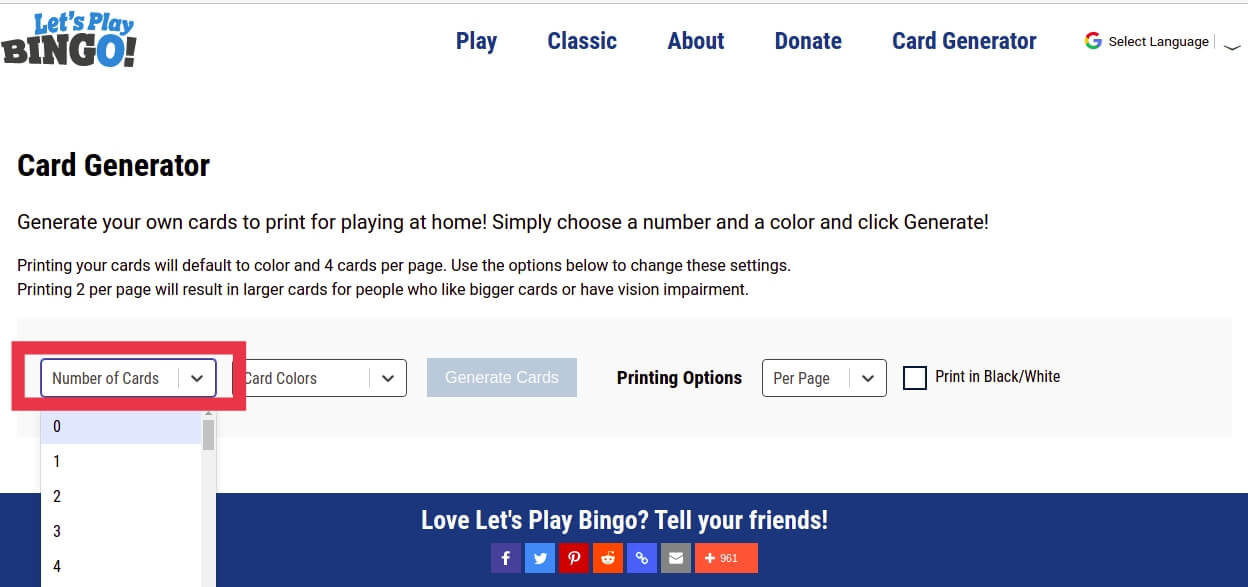
2. After selecting the appropriate options, click on Generate Cards button.
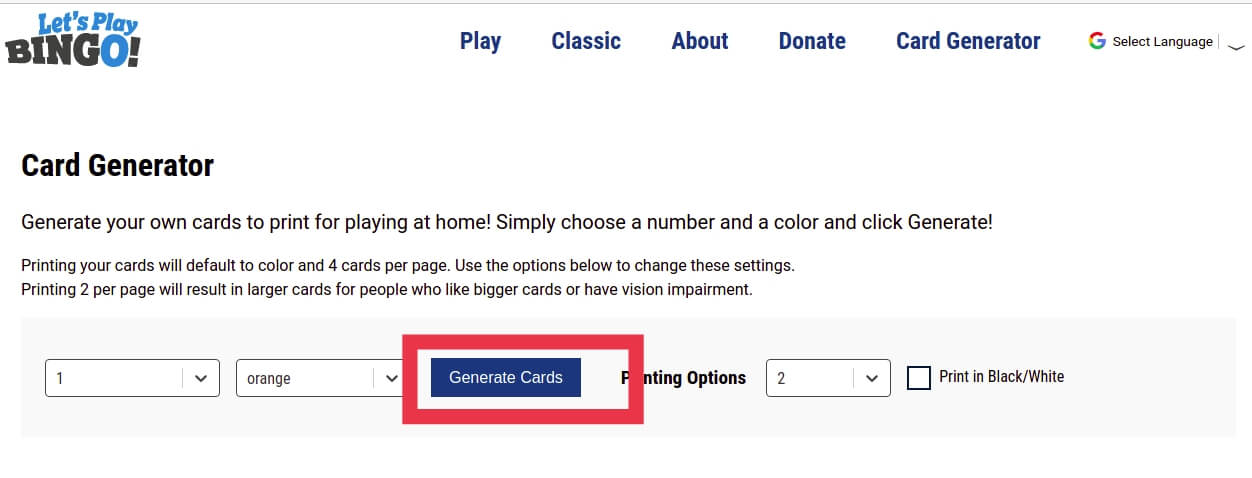
3. Now, print the cards you have generated with the help of the Print Cards option. You have to “send the same link” to all the players to create and print cards for themselves.

Note: Though this is the best Bingo card generator, it does not let you print only a single card on paper. But you can do so, by selecting “1” for the field of “Number of cards”.
Also Read: 20+ Hidden Google Games You Need to Play (2021)
Many people play with two or even three cards simultaneously, but honestly, it would be cheating. However, if you want to increase your chances of winning the game, you can try this method.
4. After every member of the game gets their cards printed out, tell them to take a “marker” to cross out the corresponding numbers in the blocks. When everybody is done with the above steps, click here to open the “Bingo number caller”.

5. After opening the above link, select the “kind of game” you and your team want to host. It will be present at the top-left corner of the page, below the “Bingo icon”.
6. Now, any one of the players can do this task. Use the “Screen share” option at the bottom of the screen in the Zoom meeting. It will share your browser window on which the game is running, with all the meet members. This would work like a table where every player would keep track of “called-out numbers”.

7. Once all the meet members are able to view this window, “Choose a pattern” from the drop-down list present at the top-left corner. You should select the pattern keeping everyone’s wish in mind.

8. Now, click on the “Start New Game” button to begin a new game. The first number of the game will be called out by the generator.

9. When the generator’s first number has been marked by everybody, click on the Call Next Number button to get the next number. Repeat the same process for the entire game.

Note: You can even automate the system by clicking on “Start Autoplay” for the smooth functioning of the game.

There is an additional feature called “Bingo Caller”, which is offered by the letsplaybingo website. Though it is optional, the computer-generated voice calls out the numbers and makes the game more lively. Hence, we have enabled the feature in the next steps.
10. Enable the feature by checking the box “Enable” under the “Bingo Caller” option. Now, your game will be smooth and hassle-free.

11. You can also choose “Voice” and “Language” from the drop-down menu.

During Bingo matches with their family and friends, many people pool some money and use it to buy a gift for the winner of the game. These types of ideas make the game more interesting. But make sure that you always act responsibly, when it comes to hypothetical rewards and associated repercussions.
Play Bingo on Zoom – for Kids
As a good parent, you should always keep in mind that kids need variety. Along with the educational curriculum, there should also be a good mix of different extra-curricular activities for their overall development. These help increase concentration levels, creativity, and learning ability among children. Bingo is a suitable option to keep kids engaged & entertained.
1. To play Bingo on Zoom with friends, for your kids, you require the same materials as mentioned earlier, i.e., a Zoom PC app with a Zoom account and a printer.
2. After arranging the above resources, you need to decide whether you will draw the numbers from a bag over a Zoom meeting or you will use software or a website that randomizes Bingo numbers.
3. Next, you need to download an assortment of Bingo sheets and distribute them among children. Instruct them to print them out as we did in the above method for adults.
4. Play using a randomizer application until someone wins, and ‘Bingo!’ you’re set.
Note here, that you can change the “numbers” with “words” or “phrases” and mark them as they occur. You can even use “fruits and vegetable names”. This activity would indirectly help the kids to learn new words while playing a game they enjoy.
Recommended:
We hope that this guide was helpful and you were able to play Bingo on Zoom with your loved ones and had a great time. If you still have any queries regarding this article, then feel free to ask them in the comments section.